Aflați ce a funcționat pentru alți utilizatori
- The Nu este acceptată o astfel de interfață este una dintre erorile complicate din Windows care împiedică utilizatorii să deschidă fișiere sau aplicații.
- Problema poate apărea din cauza fișierelor de sistem corupte sau a problemelor cu aplicația în sine.
- Pentru a remedia lucrurile, actualizați sistemul de operare, reparați și resetați aplicația sau reînregistrați fișierele DLL, printre alte soluții.
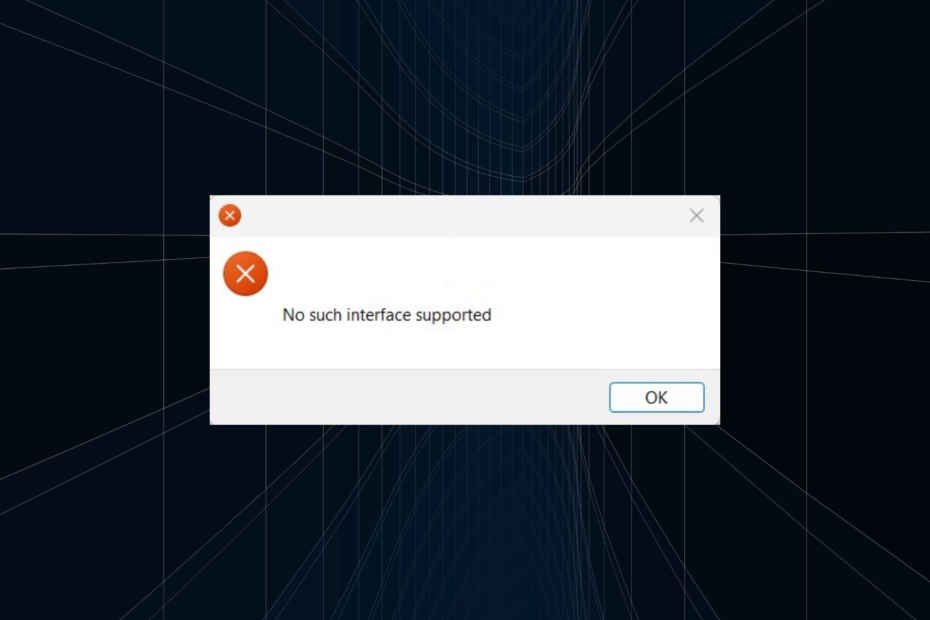
XINSTALAȚI FÂND CLIC PE DESCARCARE FIȘIER
Acest software vă va menține driverele în funcțiune, protejându-vă astfel de erorile comune ale computerului și defecțiunile hardware. Verificați acum toate driverele dvs. în 3 pași simpli:
- Descărcați DriverFix (fișier de descărcare verificat).
- Clic Incepe scanarea pentru a găsi toate driverele problematice.
- Clic Actualizați driverele pentru a obține versiuni noi și pentru a evita defecțiunile sistemului.
- DriverFix a fost descărcat de 0 cititorii luna aceasta.
Windows este predispus la erori și multe dintre acestea pot fi ignorate. Dar câteva afectează operațiunile de bază și, la rândul lor, întreaga experiență. Una dintre acestea este Nu există o astfel de eroare de interfață acceptată întâlnit la deschiderea unui fișier sau a unei aplicații.
Eroarea poate afecta aproape fiecare program, ducând la aplicația nu se lansează, și este văzut la fiecare iterație de Windows, deși depanarea este de obicei rapidă. Deci, haideți să aflăm cum puteți remedia lucrurile în acest caz.
Care este eroarea Nici o astfel de interfață raportată?
Eroarea indică incapacitatea Windows de a lansa un fișier/aplicație. Ar putea fi un program încorporat sau unul pe care l-ați descărcat din Microsoft Store.
Iată câteva motive pentru care ați putea primi Nu este acceptată o astfel de interfață eroare:
- Probleme cu aplicația – În cele mai multe cazuri, problema se afla în aplicația în sine, iar utilizatorii trebuiau să o repare, să o reseteze sau să o reinstaleze. Acest lucru a fost valabil mai ales în cazul Nu este acceptată o astfel de interfață cu MP4.
- Fișiere de sistem corupte - Cand fișierele de sistem sunt corupte sau lipsă, veți întâmpina mai multe probleme și coduri de eroare în Windows.
- Bug în sistemul de operare – Dacă mesajul de eroare apare după actualizarea iterației curente sau upgrade la Windows 11, ar putea o eroare care declanșează eroarea.
- Fișier(e) DLL lipsă sau corupt – Dacă Fișierele DLL lipsesc, sunt șanse să întâlniți Eroare 0x80004002: Nu este acceptată o astfel de interfață în Windows 11.
Cum se remediază nicio eroare de interfață acceptată?
Înainte de a trece la soluțiile ușor complexe, iată câteva dintre cele rapide pe care le puteți încerca:
- Reporniți computerul și verificați dacă Nu este acceptată o astfel de interfață eroarea este remediată.
- Dacă întâmpinați probleme la deschiderea unui anumit fișier, mutați-l pe desktop și încercați din nou.
- Verificați actualizările Windows și asigurați-vă că rulați cea mai recentă versiune a sistemului de operare. Actualizarea sistemului de operare a rezolvat problemele cu care utilizatorii s-au confruntat Nu este acceptată o astfel de interfață în Windows 11 Fotografii.
- Încercați să deschideți fișierul făcând clic dreapta pe el, alegând Deschis cu din meniul contextual și selectând aplicația dorită. În cazul în care primiți o eroare, faceți dublu clic pe fișier.
Dacă acestea nu funcționează, încercați soluțiile enumerate în continuare.
1. Actualizați aplicația afectată
NOTĂ
Pașii de aici sunt pentru Microsoft Store. Dacă ați descărcat aplicația de pe site-ul oficial, navigați la ea și instalați actualizările disponibile.
- presa Windows + S a deschide Căutare, tip Magazin Microsoft în câmpul de text și faceți clic pe rezultatul de căutare relevant.

- Acum, faceți clic pe Bibliotecă pictograma.

- Faceți clic pe Obțineți actualizări buton.

- Acum, așteptați ca actualizările să fie instalate.

Dacă aplicația afectată este actualizată, reporniți computerul și verificați dacă Nu este acceptată o astfel de interfață eroarea este remediată. În cazul în care persistă, mergeți la următoarea metodă.
2. Resetați/reparați aplicația
- presa Windows + eu a deschide Setări, alege Aplicații din stânga și faceți clic pe Aplicații instalate.

- Găsiți aplicația afectată, faceți clic pe punctele de suspensie de lângă ea și alegeți Opțiuni avansate.

- Acum, faceți clic pe Reparație, așteptați finalizarea procesului și verificați dacă eroarea este remediată.

- Dacă nu, faceți clic pe Resetați.

- Din nou, faceți clic Resetați în promptul de confirmare pentru a începe procesul.

Sfat de expert:
SPONSORIZAT
Unele probleme ale PC-ului sunt greu de rezolvat, mai ales când vine vorba de depozite corupte sau de fișiere Windows lipsă. Dacă întâmpinați probleme la remedierea unei erori, este posibil ca sistemul dumneavoastră să fie parțial defect.
Vă recomandăm să instalați Restoro, un instrument care vă va scana mașina și va identifica care este defecțiunea.
Click aici pentru a descărca și a începe repararea.
Repararea și repornirea sunt două opțiuni încorporate eficiente care rezolvă o serie de probleme cu aplicațiile Windows, inclusiv Nu este acceptată o astfel de interfață eroare cu Fotografii.
3. Reinstalați aplicația
- presa Windows + R a deschide Alerga, tip appwiz.cpl în câmpul de text și apăsați introduce.

- Alegeți aplicația care afișează eroarea și faceți clic pe Dezinstalează.

- Urmați instrucțiunile de pe ecran pentru a finaliza procesul.
- Odată terminat, reporniți computerul pentru ca modificările să intre în vigoare.
- Acum, reinstalați aplicația dintr-o sursă oficială, de exemplu, site-ul oficial al producătorului sau Magazin Microsoft.
Când se confruntă cu Nu este acceptată o astfel de interfață eroare cu VLC sau cu altă aplicație pe care ați primit-o manual, reinstalarea acesteia ar trebui să fie soluția.
Asigurați-vă că eliminați toate fișierele asociate și intrările din registry înainte de a reinstala programul. A instrument bun de eliminare a software-ului ar trebui să vă vină în ajutor în acest caz.
- Cum se remediază eroarea de sincronizare a folderului de lucru 0x8007017c
- Backup Windows a eșuat cu codul de eroare 0x8078011e [Remediere]
- 0xc1900401: Ce este această eroare și cum o remediați
- Portcls.sys BSOD: 3 moduri de a-l remedia rapid
- Ce este eroarea 0x80070006 și cum o remediați în 7 moduri
- presa Windows + R a deschide Alerga, tip cmd, și lovit Ctrl + Schimb + introduce.

- Clic da în UAC prompt.
- Acum, lipiți următoarea comandă și apăsați introduce:
regsvr32 c:\windows\system32\actxprxy.dll
- Dacă întâmpinați în continuare probleme, executați următoarea comandă:
PENTRU /R C:\ %G IN (*.dll) DO „%systemroot%\system32\regsvr32.exe” /s „%G”
Reînregistrarea DLL-urilor ar trebui să ajute la remediere Nu este acceptată o astfel de interfață și în Windows 7.
5. Rulați câteva comenzi
- presa Windows + S a deschide Căutare, tip Prompt de comandă, faceți clic dreapta pe rezultatul căutării relevante, apoi selectați Rulat ca administrator.

- Clic da în UAC prompt care apare.
- Lipiți următoarele comenzi individual și apăsați introduce după fiecare:
reg șterge „HKCU\Software\Classes\Local Settings\Software\Microsoft\Windows\Shell” /freg șterge "HKCU\Software\Microsoft\Windows\CurrentVersion\Explorer\Streams" /fștergeți regul "HKCU\Software\Microsoft\Windows\CurrentVersion\Explorer\StuckRects2" /freg șterge "HKCU\Software\Microsoft\Windows\CurrentVersion\Explorer\MenuOrder" /fattrib -r -s -h „%userprofile%\AppData\Local*.db”din „%userprofile%\AppData\Local*.db”
Asta este! Nu ar trebui să vezi Nu este acceptată o astfel de interfață în Windows 10 sau în alte iterații ale sistemului de operare, fie că este vorba despre deschiderea fișierelor sau a programelor. În cazul în care o faci, ultima opțiune este să reinstalați Windows, care se poate face prin intermediul a unitate USB bootabilă sau configurarea.
Înainte de a pleca, verificați cele mai bune aplicații pentru Windows 11 și obțineți câteva dintre acestea astăzi pentru o experiență mai bună.
Spuneți-ne care remediere a funcționat pentru dvs. în secțiunea de comentarii de mai jos.


![Eroare Steam inaccesibilă la serverele de conținut [EXPERT FIX]](/f/f2426708d9aec3c38ffc3c7ddbdf2d98.png?width=300&height=460)